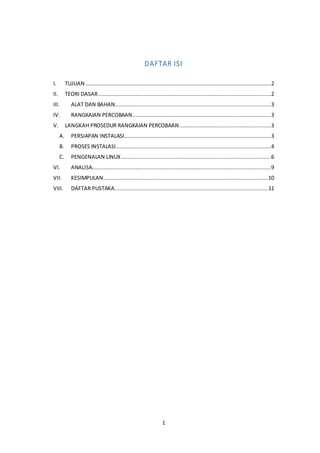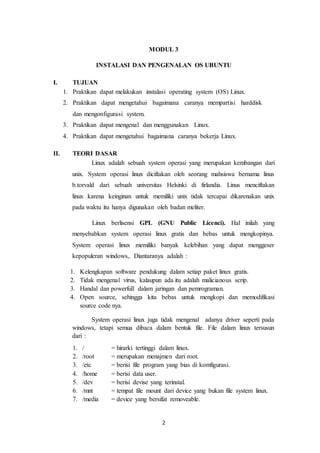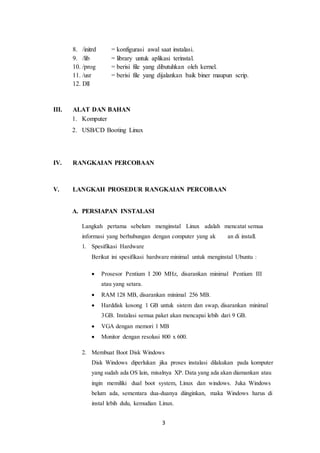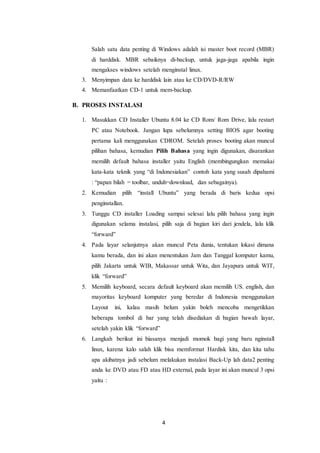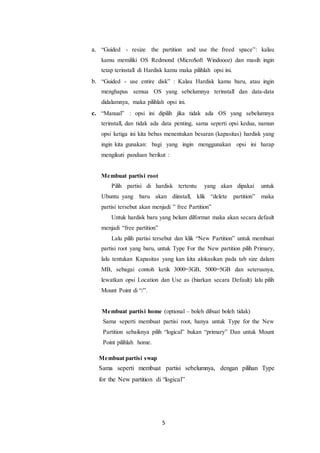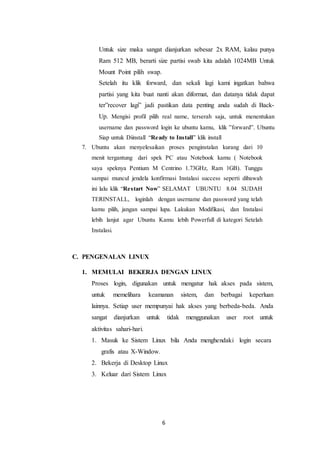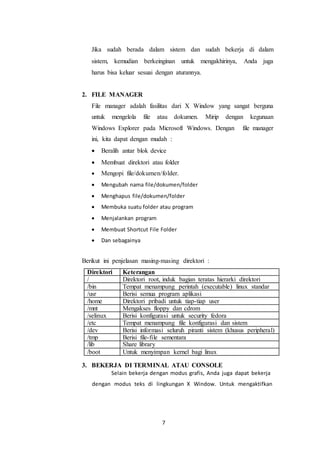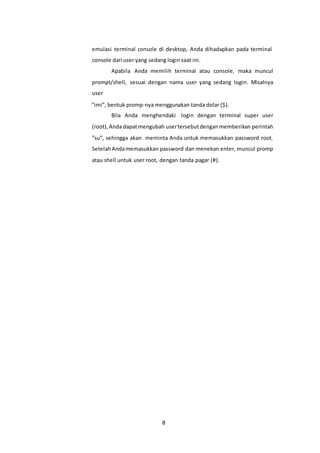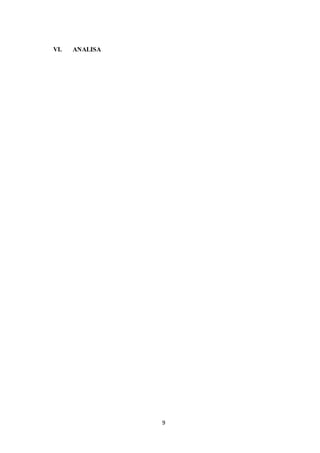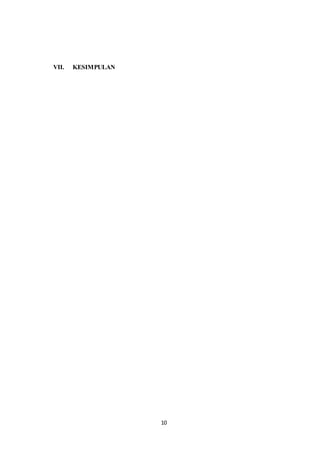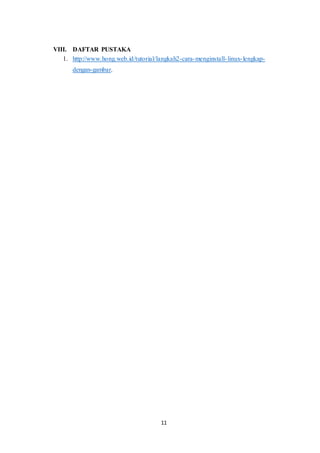Laporan praktikum modul 3
- 1. 1 DAFTAR ISI I. TUJUAN ...................................................................................................................2 II. TEORI DASAR...........................................................................................................2 III. ALAT DAN BAHAN.................................................................................................3 IV. RANGKAIAN PERCOBAAN......................................................................................3 V. LANGKAH PROSEDUR RANGKAIAN PERCOBAAN.........................................................3 A. PERSIAPAN INSTALASI...........................................................................................3 B. PROSES INSTALASI................................................................................................4 C. PENGENALAN LINUX.............................................................................................6 VI. ANALISA...............................................................................................................9 VII. KESIMPULAN......................................................................................................10 VIII. DAFTAR PUSTAKA...............................................................................................11
- 2. 2 MODUL 3 INSTALASI DAN PENGENALAN OS UBUNTU I. TUJUAN 1. Praktikan dapat melakukan instalasi operating system (OS) Linux. 2. Praktikan dapat mengetahui bagaimana caranya mempartisi harddisk dan mengonfigurasi system. 3. Praktikan dapat mengenal dan menggunakan Linux. 4. Praktikan dapat mengetahui bagaimana caranya bekerja Linux. II. TEORI DASAR Linux adalah sebuah system operasi yang merupakan kembangan dari unix. System operasi linux diciftakan oleh seorang mahsiswa bernama linus b.torvald dari sebuah universitas Helsinki di firlandia. Linus menciftakan linux karena keinginan untuk memiliki unix tidak tercapai dikarenakan unix pada waktu itu hanya digunakan oleh badan meliter. Linux berlisensi GPL (GNU Public Licenci). Hal inilah yang menyebabkan system operasi linux gratis dan bebas untuk mengkopinya. System operasi linux memiliki banyak kelebihan yang dapat menggeser kepopuleran windows,. Diantaranya adalah : 1. Kelengkapan software pendukung dalam setiap paket linux gratis. 2. Tidak mengenal virus, kalaupun ada itu adalah malicianous scrip. 3. Handal dan powerfull dalam jaringan dan pemrograman. 4. Open source, sehingga kita bebas untuk mengkopi dan memodifikasi source code nya. System operasi linux juga tidak mengenal adanya driver seperti pada windows, tetapi semua dibaca dalam bentuk file. File dalam linux tersusun dari : 1. / = hirarki tertinggi dalam linux. 2. /root = merupakan menajmen dari root. 3. /etc = berisi file program yang bias di komfigurasi. 4. /home = berisi data user. 5. /dev = berisi devise yang terinstal. 6. /mnt = tempat file mount dari device yang bukan file system linux. 7. /media = device yang bersifat removeable.
- 3. 3 8. /initrd = konfigurasi awal saat instalasi. 9. /lib = library untuk aplikasi terinstal. 10. /prog = berisi file yang dibutuhkan oleh kernel. 11. /usr = berisi file yang dijalankan baik biner maupun scrip. 12. Dll III. ALAT DAN BAHAN 1. Komputer 2. USB/CD Booting Linux IV. RANGKAIAN PERCOBAAN V. LANGKAH PROSEDUR RANGKAIAN PERCOBAAN A. PERSIAPAN INSTALASI Langkah pertama sebelum menginstal Linux adalah mencatat semua informasi yang berhubungan dengan computer yang ak an di install. 1. Spesifikasi Hardware Berikut ini spesifikasi hardware minimal untuk menginstal Ubuntu : ď‚· Prosesor Pentium I 200 MHz, disarankan minimal Pentium III atau yang setara. ď‚· RAM 128 MB, disarankan minimal 256 MB. ď‚· Harddisk kosong 1 GB untuk sistem dan swap, disarankan minimal 3GB. Instalasi semua paket akan mencapai lebih dari 9 GB. ď‚· VGA dengan memori 1 MB ď‚· Monitor dengan resolusi 800 x 600. 2. Membuat Boot Disk Windows Disk Windows diperlukan jika proses instalasi dilakukan pada komputer yang sudah ada OS lain, misalnya XP. Data yang ada akan diamankan atau ingin memiliki dual boot system, Linux dan windows. Juka Windows belum ada, sementara dua-duanya diinginkan, maka Windows harus di instal lebih dulu, kemudian Linux.
- 4. 4 Salah satu data penting di Windows adalah isi master boot record (MBR) di harddisk. MBR sebaiknya di-backup, untuk jaga-jaga apabila ingin mengakses windows setelah menginstal linux. 3. Menyimpan data ke harddisk lain atau ke CD/DVD-R/RW 4. Memanfaatkan CD-1 untuk mem-backup. B. PROSES INSTALASI 1. Masukkan CD Installer Ubuntu 8.04 ke CD Rom/ Rom Drive, lalu restart PC atau Notebook. Jangan lupa sebelumnya setting BIOS agar booting pertama kali menggunakan CDROM. Setelah proses booting akan muncul pilihan bahasa, kemudian Pilih Bahasa yang ingin digunakan, disarankan memilih default bahasa installer yaitu English (membingungkan memakai kata-kata teknik yang “di Indonesiakan” contoh kata yang susah dipahami : “papan bilah = toolbar, unduh=download, dan sebagainya). 2. Kemudian pilih “install Ubuntu” yang berada di baris kedua opsi penginstallan. 3. Tunggu CD installer Loading sampai selesai lalu pilih bahasa yang ingin digunakan selama instalasi, pilih saja di bagian kiri dari jendela, lalu klik “forward” 4. Pada layar selanjutnya akan muncul Peta dunia, tentukan lokasi dimana kamu berada, dan ini akan menentukan Jam dan Tanggal komputer kamu, pilih Jakarta untuk WIB, Makassar untuk Wita, dan Jayapura untuk WIT, klik “forward” 5. Memilih keyboard, secara default keyboard akan memilih US. english, dan mayoritas keyboard komputer yang beredar di Indonesia menggunakan Layout ini, kalau masih belum yakin boleh mencoba mengetikkan beberapa tombol di bar yang telah disediakan di bagian bawah layar, setelah yakin klik “forward” 6. Langkah berikut ini biasanya menjadi momok bagi yang baru nginstall linux, karena kalo salah klik bisa memformat Hardisk kita, dan kita tahu apa akibatnya jadi sebelum melakukan instalasi Back-Up lah data2 penting anda ke DVD atau FD atau HD external, pada layar ini akan muncul 3 opsi yaitu :
- 5. 5 a. “Guided - resize the partition and use the freed space”: kalau kamu memiliki OS Redmond (Micro$oft Windoooz) dan masih ingin tetap terinstall di Hardisk kamu maka pilihlah opsi ini. b. “Guided - use entire disk” : Kalau Hardisk kamu baru, atau ingin menghapus semua OS yang sebelumnya terinstall dan data-data didalamnya, maka pilihlah opsi ini. c. “Manual” : opsi ini dipilih jika tidak ada OS yang sebelumnya terinstall, dan tidak ada data penting, sama seperti opsi kedua, namun opsi ketiga ini kita bebas menentukan besaran (kapasitas) hardisk yang ingin kita gunakan: bagi yang ingin menggunakan opsi ini harap mengikuti panduan berikut : Membuat partisi root Pilih partisi di hardisk tertentu yang akan dipakai untuk Ubuntu yang baru akan diinstall, klik “delete partition” maka partisi tersebut akan menjadi ” free Partition” Untuk hardisk baru yang belum dilformat maka akan secara default menjadi “free partition” Lalu pilih partisi tersebut dan klik “New Partition” untuk membuat partisi root yang baru, untuk Type For the New partition pilih Primary, lalu tentukan Kapasitas yang kan kita alokasikan pada tab size dalam MB, sebagai contoh ketik 3000=3GB, 5000=5GB dan seterusnya, lewatkan opsi Location dan Use as (biarkan secara Default) lalu pilih Mount Point di “/”. Membuat partisi home (optional – boleh dibuat boleh tidak) Sama seperti membuat partisi root, hanya untuk Type for the New Partition sebaiknya pilih “logical” bukan “primary” Dan untuk Mount Point pilihlah home. Membuat partisi swap Sama seperti membuat partisi sebelumnya, dengan pilihan Type for the New partition di “logical”
- 6. 6 Untuk size maka sangat dianjurkan sebesar 2x RAM, kalau punya Ram 512 MB, berarti size partisi swab kita adalah 1024MB Untuk Mount Point pilih swap. Setelah itu klik forward, dan sekali lagi kami ingatkan bahwa partisi yang kita buat nanti akan diformat, dan datanya tidak dapat ter”recover lagi” jadi pastikan data penting anda sudah di Back- Up. Mengisi profil pilih real name, terserah saja, untuk menentukan username dan password login ke ubuntu kamu, klik ”forward”. Ubuntu Siap untuk Diinstall “Ready to Install” klik install 7. Ubuntu akan menyelesaikan proses penginstalan kurang dari 10 menit tergantung dari spek PC atau Notebook kamu ( Notebook saya speknya Pentium M Centrino 1.73GHz, Ram 1GB). Tunggu sampai muncul jendela konfirmasi Instalasi success seperti dibawah ini lalu klik “Restart Now” SELAMAT UBUNTU 8.04 SUDAH TERINSTALL, loginlah dengan username dan password yang telah kamu pilih, jangan sampai lupa. Lakukan Modifikasi, dan Instalasi lebih lanjut agar Ubuntu Kamu lebih Powerfull di kategori Setelah Instalasi. C. PENGENALAN LINUX 1. MEMULAI BEKERJA DENGAN LINUX Proses login, digunakan untuk mengatur hak akses pada sistem, untuk memelihara keamanan sistem, dan berbagai keperluan lainnya. Setiap user mempunyai hak akses yang berbeda-beda. Anda sangat dianjurkan untuk tidak menggunakan user root untuk aktivitas sahari-hari. 1. Masuk ke Sistem Linux bila Anda menghendaki login secara grafis atau X-Window. 2. Bekerja di Desktop Linux 3. Keluar dari Sistem Linux
- 7. 7 Jika sudah berada dalam sistem dan sudah bekerja di dalam sistem, kemudian berkeinginan untuk mengakhirinya, Anda juga harus bisa keluar sesuai dengan aturannya. 2. FILE MANAGER File manager adalah fasilitas dari X Window yang sangat berguna untuk mengelola file atau dokumen. Mirip dengan kegunaan Windows Explorer pada Microsoft Windows. Dengan file manager ini, kita dapat dengan mudah : ď‚· Beralih antar blok device ď‚· Membuat direktori atau folder ď‚· Mengopi file/dokumen/folder. ď‚· Mengubah nama file/dokumen/folder ď‚· Menghapus file/dokumen/folder ď‚· Membuka suatu folder atau program ď‚· Menjalankan program ď‚· Membuat Shortcut File Folder ď‚· Dan sebagainya Berikut ini penjelasan masing-masing direktori : Direktori Keterangan / Direktori root, induk bagian teratas hierarki direktori /bin Tempat menampung perintah (executable) linux standar /usr Berisi semua program aplikasi /home Direktori pribadi untuk tiap-tiap user /mnt Mengakses floppy dan cdrom /selinux Berisi konfigurasi untuk security fedora /etc Tempat menampung file konfigurasi dan sistem administrasi /dev Berisi informasi seluruh piranti sistem (khusus peripheral) /tmp Berisi file-file sementara /lib Share library /boot Untuk menyimpan kernel bagi linux 3. BEKERJA DI TERMINAL ATAU CONSOLE Selain bekerja dengan modus grafis, Anda juga dapat bekerja dengan modus teks di lingkungan X Window. Untuk mengaktifkan
- 8. 8 emulasi terminal console di desktop, Anda dihadapkan pada terminal console dari user yang sedang login saat ini. Apabila Anda memilih terminal atau console, maka muncul prompt/shell, sesuai dengan nama user yang sedang login. Misalnya user ”imi”, bentuk promp-nya menggunakan tanda dolar ($). Bila Anda menghendaki login dengan terminal super user (root),Anda dapatmengubah usertersebutdenganmemberikan perintah ”su”, sehingga akan meminta Anda untuk memasukkan password root. SetelahAndamemasukkan password dan menekan enter, muncul promp atau shell untuk user root, dengan tanda pagar (#).
- 11. 11 VIII. DAFTAR PUSTAKA 1. http://www.hong.web.id/tutorial/langkah2-cara-menginstall-linux-lengkap- dengan-gambar.